5.3电子相册
启动PP2020,按快捷键ctrl+O,打开路径文件夹中的项目文件。进入工作面板后,在项目面板中选择素材将其拖入时间轴面板的V1视频轨道。
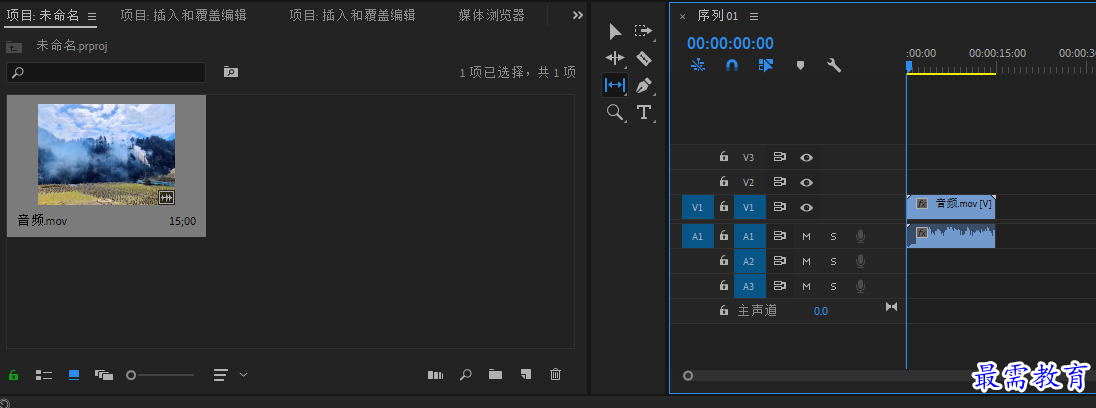
右击时间轴面板的素材,在弹出快捷菜单中选择取消链接选项。
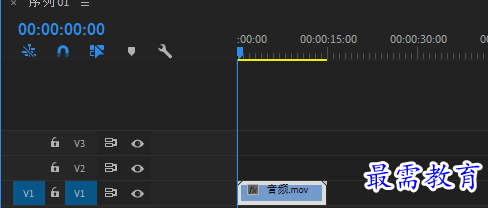
将A1轨道的音频素材删除,保留V1视频轨道的素材。

在项目面板中选择花纹素材,将其拖入时间轴面板的V2视频轨道,并延长其尾端,与下方对其。

选择时间轴面板的花纹素材,在效果面板中调整缩放参数238。
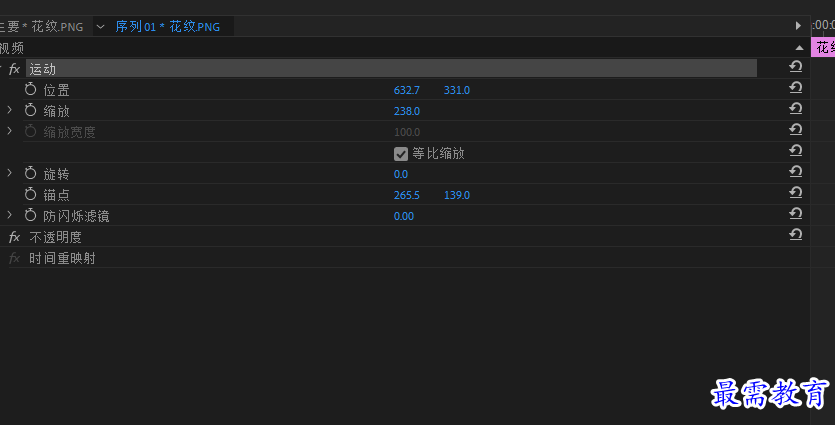
上述操作完成后,在节目监视器可预览效果。

执行文件新建旧版标题命令,弹出新建对话框,单机确定按钮。

弹出字幕面板,使用文字工具在工作区域内输入文字,然后在底部的旧版标题样式面板中选择文字样式,并在右侧的旧版标题属性面板中设置合适的字体在将文字放在合适的位置。
关闭字幕面板,回到PP工作界面,将项目面板中的字幕01素材拖入时间轴面板中的V3视频轨道上,并与下方素材首尾对齐。
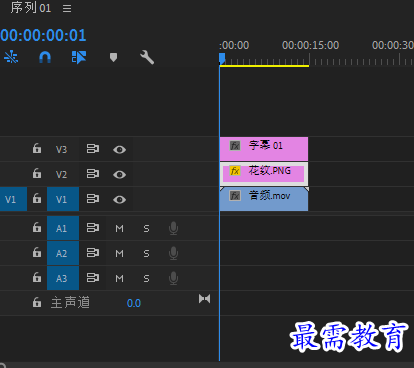
预览发现视频时长稍长,在时间轴面板中同时选中3个视频轨道上的素材,右击,在弹出的快捷菜单中选择速度,持续时间选项,在弹出的剪辑速度,持续时间对话框中调整持续时间为3秒,完成后单击确定。
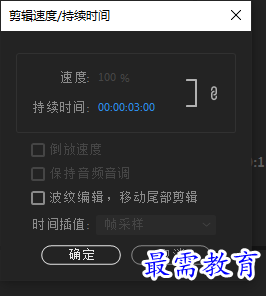
在效果面板中展开视频过度选项栏,选择溶解效果组中的胶片溶解选项,将其添加至时间轴面板中字幕01素材的起始位置。

将项目面板中的图片按顺序拖入到时间轴面板的V1视频轨道中,并统一调整素材的持续时间为2S。

依次选择5张照片素材,在效果控件面板中调整对象的缩放参数。
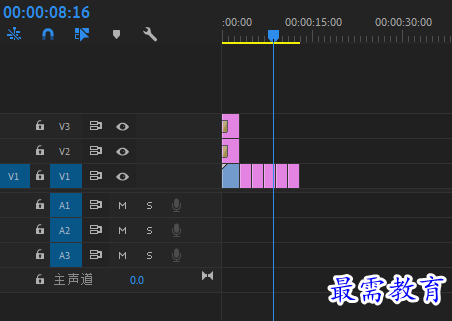
在效果面板中找到圆划像效果,添加到背景素材与1.JPG素材之间;找到双侧门平推门效果,添加到1.JPG和2.JPG之间:找到风车效果,添加到2.JPG和3.JPG之间:找到风车效果,添加到3.JPG和4.JPG之间:找到风车效果,添加到4.JPG和5.JPG之间。
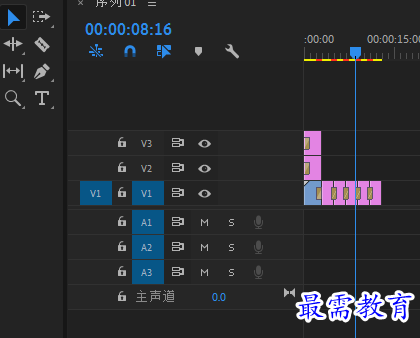
电子相册完成,在节目监视器面板中可预览最终效果。
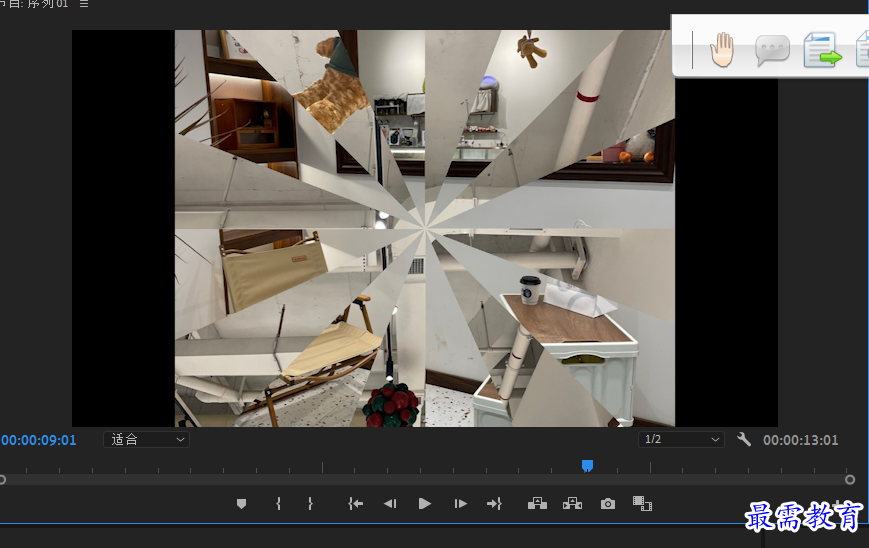
继续查找其他问题的答案?
-
2021-03-1758次播放
-
2018Premiere Pro CC “运动”参数设置界面(视频讲解)
2021-03-1726次播放
-
2021-03-1712次播放
-
2021-03-1717次播放
-
2018Premiere Pro CC 设置字幕对齐方式(视频讲解)
2021-03-179次播放
-
2021-03-178次播放
-
2018Premiere Pro CC 创建垂直字幕(视频讲解)
2021-03-175次播放
-
2021-03-1710次播放
-
2018Premiere Pro CC添加“基本3D”特效(视频讲解)
2021-03-1714次播放
-
2021-03-1713次播放
 前端设计工程师——刘旭
前端设计工程师——刘旭
 湘公网安备:43011102000856号
湘公网安备:43011102000856号 

点击加载更多评论>>